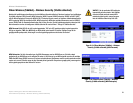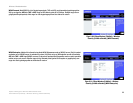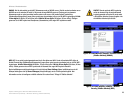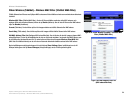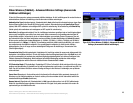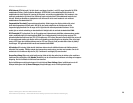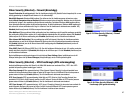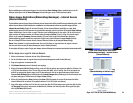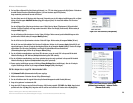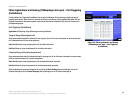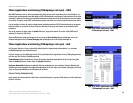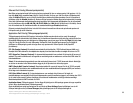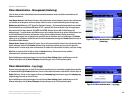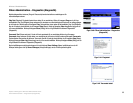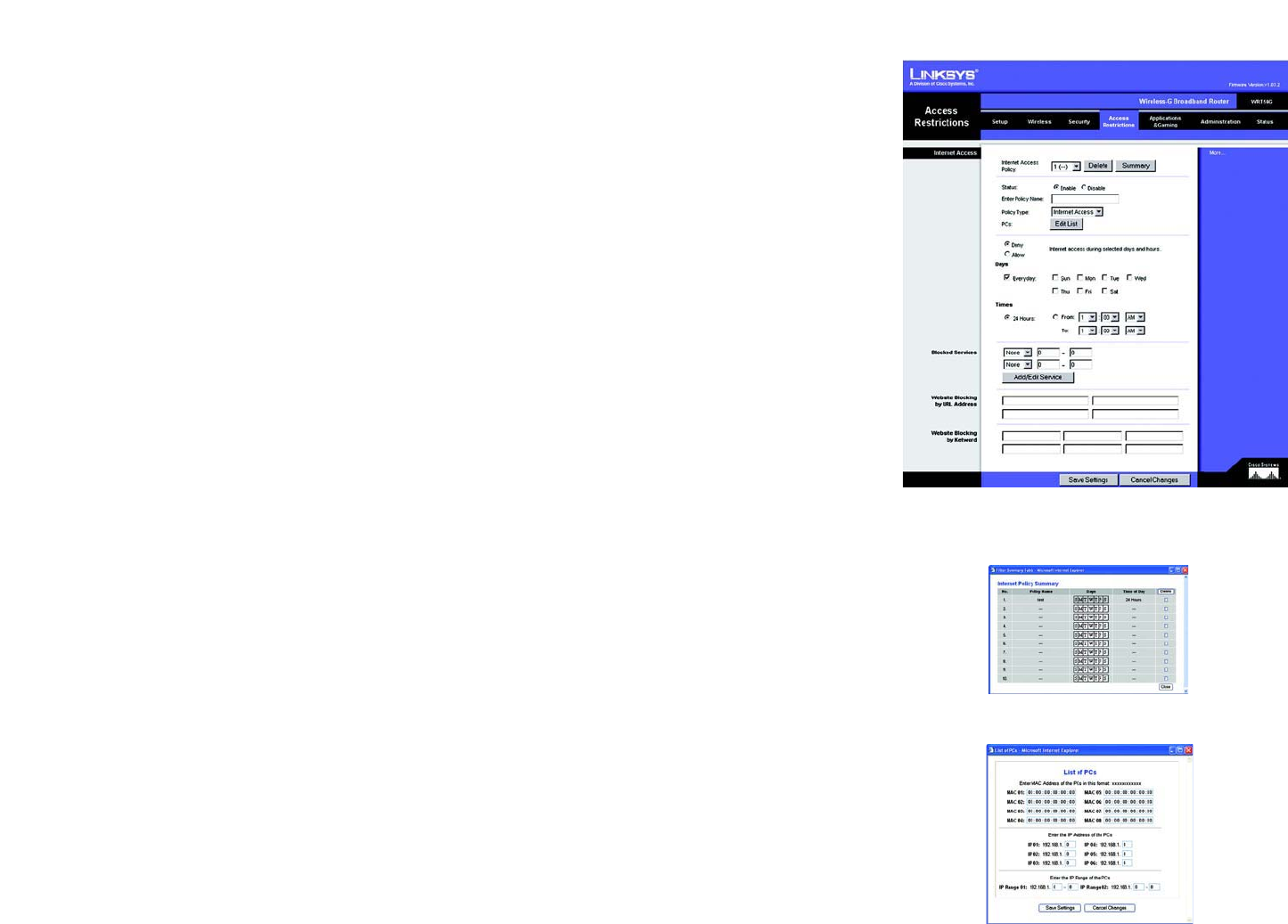
28
Kapitel 5:Konfigurera Wireless-G Bredbandsrouter
Fliken Access Restrictions (Åtkomstbegränsningar) – Internet Access (Internet-åtkomst)
Wireless-G Bredbandsrouter
Figur 5-29: Fliken Access Restrictions
(Åtkomstbegränsningar) – Internet Access
(Internet-åtkomst)
Figur 5-30: Internet Policy Summary
(Sammanfattning av Internet-regel)
Figur 5-31: List of PCs (Lista med datorer)
Ändra inställningarna enligt anvisningarna här och klicka på Save Settings (Spara inställningar) om du vill
tillämpa ändringarna eller på Cancel Changes (Avbryt ändringar) om du vill avbryta ändringarna.
Fliken Access Restrictions (Åtkomstbegränsningar) – Internet Access
(Internet-åtkomst)
På skärmbilden Internet Access (Internet-åtkomst) kan du blockera eller tillåta särskild Internet-användning eller -trafik
såsom Internet-åtkomst, tilldelade tjänster, webbplatser och inkommande trafik under specifika dagar och tider.
Internet Access Policy (Regler för Internet-åtkomst). Du kan hantera åtkomst med hjälp av regler. Med
inställningarna på den här skärmen kan du upprätta åtkomstregler (när du har klickat på knappen Save Settings
(Spara inställningar)). Om du väljer en regel i listrutan visas inställningarna för den regeln. Om du vill ta bort en
regel markerar du regelns nummer och klickar sedan på knappen Delete (Ta bort). Om du vill visa alla regler
klickar du på knappen Summary (Sammanfattning). (Du kan ta bort regler från skärmbilden Summary
(Sammanfattning) genom att markera regeln eller reglerna och sedan klicka på knappen Delete (Ta bort).
Om du vill återgå till fliken Internet Access (Internet-åtkomst) klickar du på knappen Close (Stäng).)
Status. Som standard är reglerna avaktiverade. Om du vill aktivera en regel markerar du regelns nummer i
listrutan och klickar sedan på alternativknappen bredvid Enable (Aktivera).
Du kan skapa två typer av regler. En typ som hanterar Internet-åtkomst och en annan som hanterar inkommande trafik.
Så här skapar du en regel för Internet-åtkomst:
1. Markera ett nummer i listrutan Access Policy (Åtkomstregel).
2. Om du vill aktivera den här regeln klickar du på alternativknappen bredvid Enable (Aktivera).
3. Ange ett regelnamn i motsvarande fält.
4. Välj Internet Access (Internet-åtkomst) som regeltyp.
5. Klicka på knappen Edit List (Redigera lista) om du vill välja de datorer som regeln ska gälla för. Skärmen List
of PCs (Lista med datorer) visas. Du kan välja en dator efter MAC- eller IP-adress. Om du vill att regeln ska
gälla för en grupp med datorer anger du ett IP-adressintervall. När du har gjort ändringarna klickar du på
knappen Save Settings (Spara inställningar) eller Cancel Changes (Avbryt ändringar) om du vill avbryta utan
att spara ändringarna. Klicka sedan på knappen Close (Stäng).
6. Klicka på önskat alternativ, Deny (Avvisa) eller Allow (Tillåt) beroende på om du vill blockera eller tillåta
Internet-åtkomst för de datorer du angett på skärmen List of PCs (Lista med datorer).
7. Ange vilka dagar och tider du vill att den här regeln ska gälla för. Välj de dagar som regeln ska gälla för eller
välj Everyday (Varje dag). Ange sedan ett tidsintervall (i timmar och minuter) under vilket regeln ska gälla
eller välj 24 Hours (24 timmar).